Если у вас есть много видео на DVD, вы можете беспокоиться о их потере, если диски повредятся или поцарапаются. Поэтому вместо того, чтобы использовать DVD-диски, некоторые из вас могут скопировать эти видео на USB-накопитель, чтобы сохранить их в безопасности. Но как это сделать? Не нужно напрягаться! Мы рассмотрели два отличных метода, которые помогут вам скопировать DVD-диски на USB-накопитель. Итак, давайте прокрутим вниз и узнаем, как копировать DVD-диски на USB-накопитель!
Часть 1. Скопируйте DVD на USB
У вас есть фильмы на DVD, но вы не можете смотреть их на устройствах без DVD-приводов? Tipard DVD Copy помогает копировать DVD на USB-накопитель.
Простая навигация позволяет пользователям без проблем инициировать процесс копирования. Он предоставляет различные режимы копирования в соответствии с различными предпочтениями. Вы можете дублировать весь DVD, скопировать только основную функцию и скопировать определенный контент. Впечатляющая часть? Он сохраняет исходное качество содержимого DVD во время процесса копирования. Это гарантирует, что скопированные файлы на USB-накопитель сохранят ту же визуальную и звуковую целостность, что и исходный DVD.
Шаг 1Начните с загрузки и установки Tipard DVD Copy на свой компьютер. После этого приступайте к его запуску.

ПОПРОБУЙТЕ БЕСПЛАТНО Для Windows 7 или новее
 Безопасная загрузка
Безопасная загрузка
ПОПРОБУЙТЕ БЕСПЛАТНО Для Mac OS X 10.12 или новее
 Безопасная загрузка
Безопасная загрузкаШаг 2Вставьте DVD, который вы хотите скопировать, в DVD-привод вашего компьютера. После этого подключите USB-накопитель к USB-порту компьютера.
Голова Источник выпадающее меню. Выберите DVD-привод в качестве источника, куда вставлен ваш DVD. Перейдите в Цель выпадающее меню. Выберите USB-накопитель в качестве места назначения, куда вы хотите скопировать содержимое DVD.
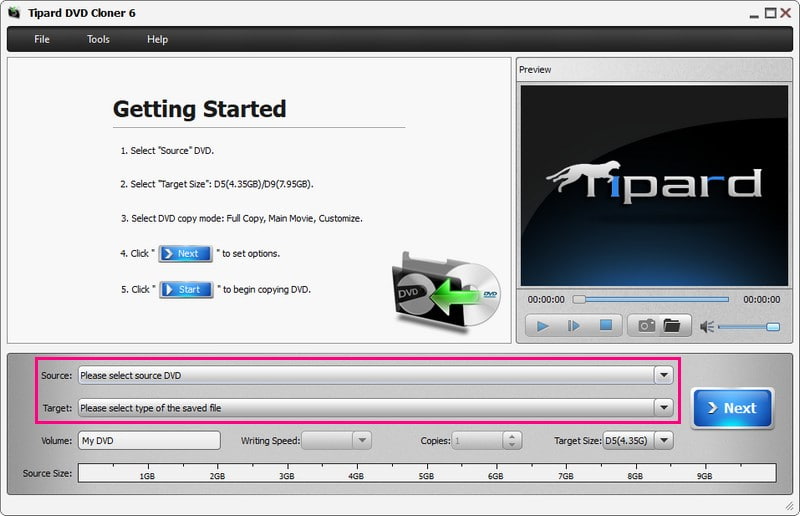
Шаг 3Tipard DVD Copy предлагает различные режимы копирования: Полный Копировать, Главный фильм, и Настроить. Из этих вариантов выберите режим, который вы предпочитаете.
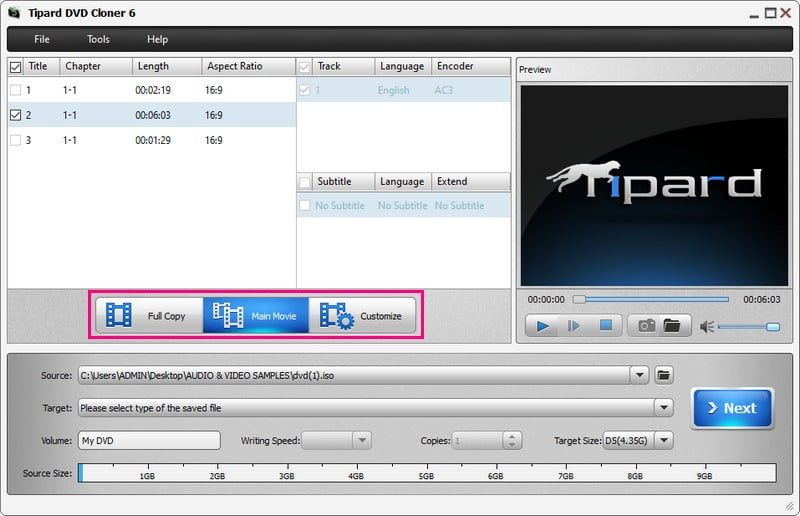
Шаг 4Выбрав режим копирования, нажмите кнопку Следующий кнопка. В следующем окне будут представлены варианты: Удалить меню, Пропустить меню, Удалить защиту кода региона, и более. Вам решать, что включить, а что выключить.
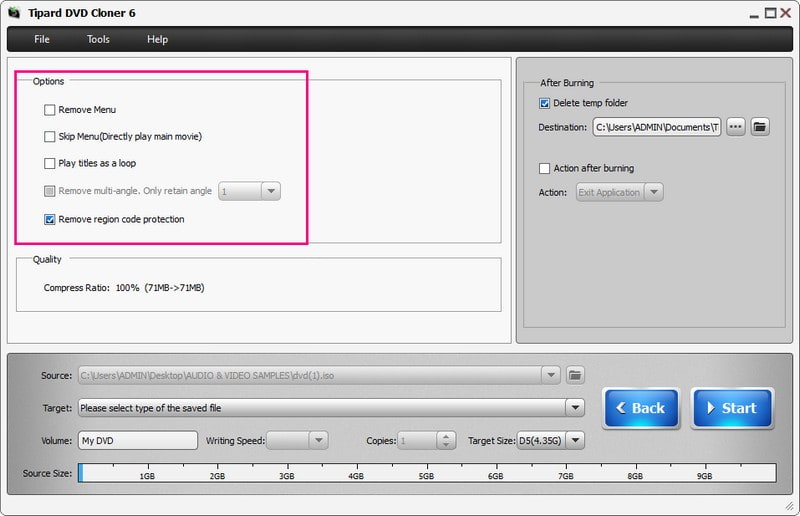
Шаг 5Наконец, нажмите на Начинать кнопку, и начнется копирование DVD на USB. После завершения процесса копирования безопасно извлеките USB-накопитель из компьютера. Подключите USB-накопитель к совместимому устройству, например телевизору, компьютеру или DVD-плееру. Это необходимо для того, чтобы содержимое DVD было успешно скопировано.
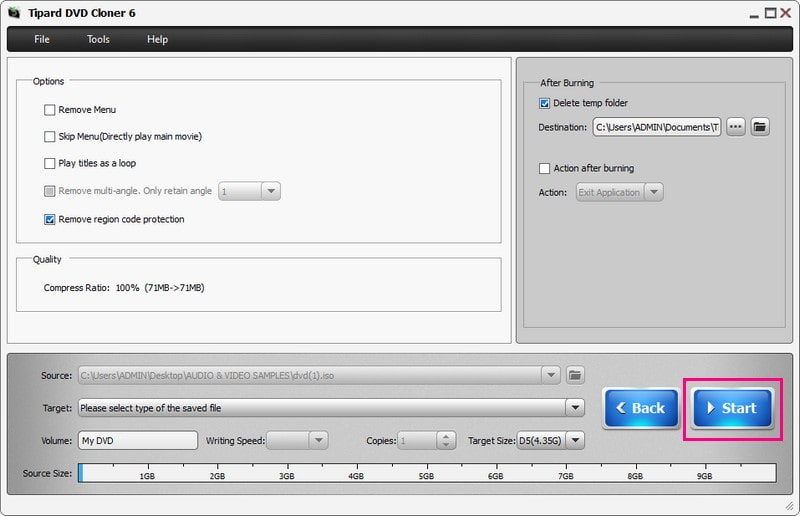
Часть 2. Конвертируйте DVD в USB
Вы когда-нибудь хотели посмотреть свои любимые фильмы в формате DVD на устройстве, не имеющем DVD-привода? Или вы можете сэкономить место, сохранив свою коллекцию DVD на USB-накопителе. Вот где AVAide DVD Ripper пригодится; это лучший конвертер DVD-USB, который только возможен!
Вы можете быстро конвертировать содержимое своих DVD-дисков в различные цифровые форматы, такие как MP4, AVI, MKV и другие. Это означает, что вы можете перенести свою коллекцию DVD на USB-накопитель и смотреть ее на устройствах, поддерживающих воспроизведение через USB. Вы можете настроить параметры видео и звука в соответствии со своими предпочтениями. Программа гарантирует, что качество преобразованного вывода остается максимально близким к оригинальному DVD. Благодаря этому вы сможете наслаждаться четким изображением и чистым звуком.
Шаг 1Для начала скачайте и установите AVAide DVD Ripper на свой компьютер. После установки запустите программу.

ПОПРОБУЙТЕ БЕСПЛАТНО Для Windows 7 или новее
 Безопасная загрузка
Безопасная загрузка
ПОПРОБУЙТЕ БЕСПЛАТНО Для Mac OS X 10.12 или новее
 Безопасная загрузка
Безопасная загрузкаШаг 2Поместите DVD, который вы хотите конвертировать, в DVD-привод вашего компьютера. После этого подключите USB-накопитель к USB-порту на рабочем столе. В AVAide DVD Ripper щелкните значок Загрузить DVD раскрывающееся меню и выберите Загрузите DVD-диск.
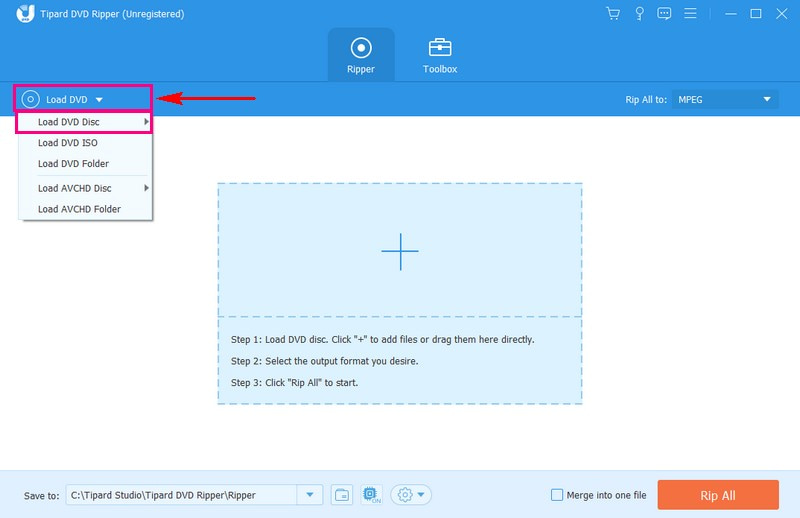
Шаг 3Выберите, следует ли отображать только Основное название или Полный список названий для загрузки содержимого DVD. После выбора нажмите кнопку В ПОРЯДКЕ кнопку, чтобы продолжить.
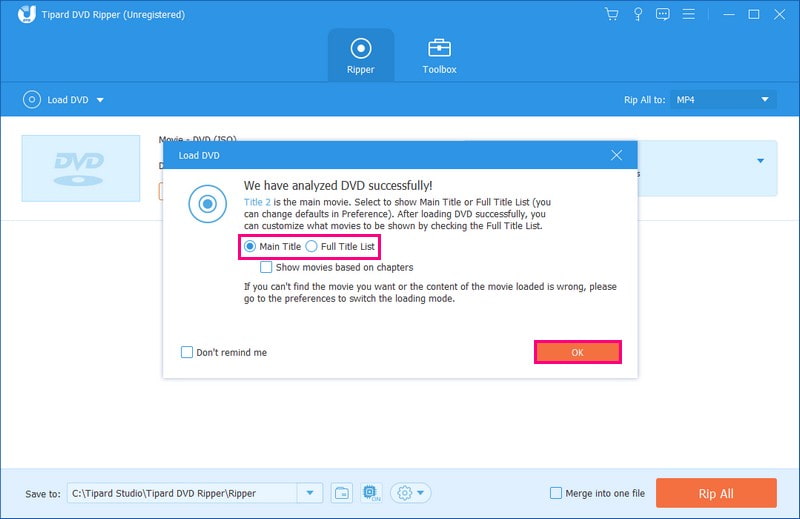
Шаг 4Отправляйтесь в Копировать все в кнопку и выберите видео из вариантов. Под видео, выберите предпочитаемый формат. Вы можете выбрать MP4, МОВ, MXF, М4В, XVID, АЧС, ДВ, MPEGи т. д. В правом углу выберите нужное разрешение. Вы можете выбрать 4К-видео, HD 1080P, HD 720Pи т. д. для более точного вывода.
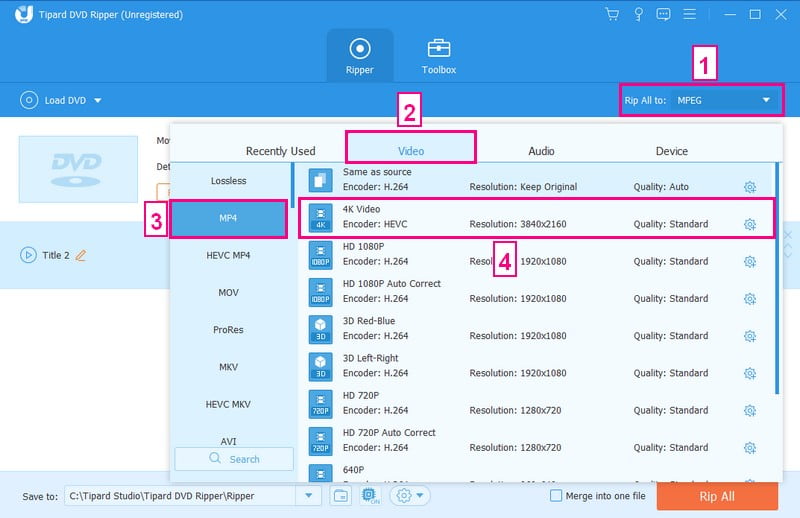
Шаг 5Если вы хотите настроить вывод, нажмите кнопку Зубчатое колесо кнопка в правом углу. Под видео настройки, вы можете изменить кодировщик, разрешение, Битрейт, и Частота кадров. Кроме того, вы можете изменить Кодер, Канал, Битрейт, и Частота дискретизации под Аудио настройки. Когда устроитесь, нажмите Создать новое кнопку для подтверждения изменений.
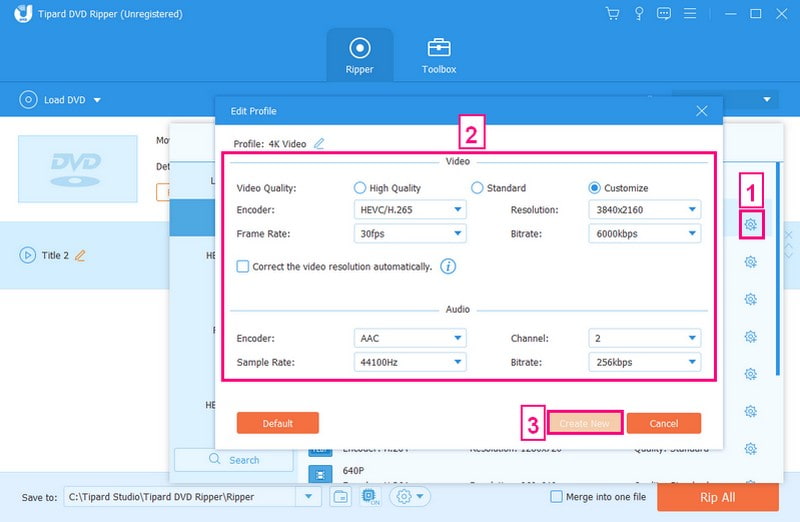
ШАГ 6Перейти к Сохранить в и укажите место назначения, в котором вы хотите сохранить преобразованные файлы. В качестве USB выберите USB-накопитель, подключенный к вашему компьютеру.
Как только все будет установлено, нажмите кнопку Разорвать все кнопку для успешного преобразования DVD в USB. После завершения преобразования безопасно извлеките USB-накопитель из компьютера. Подключите USB к совместимому устройству и проверьте, правильно ли воспроизводится преобразованный файл.
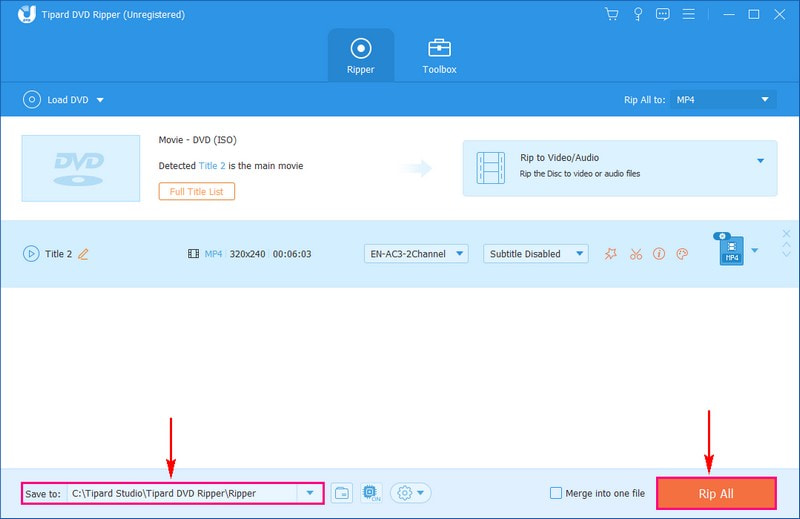
Часть 3. Часто задаваемые вопросы о копировании DVD на USB
Почему мой DVD-плеер не читает USB?
Если ваш DVD-плеер не может прочитать видео с USB-накопителя, возможно, USB-накопитель поврежден или работает неправильно. Если с USB все в порядке, возможно, он отформатирован в NTFS, а некоторые проигрыватели не могут его прочитать. Попробуйте использовать другой USB-накопитель, отформатированный в FAT32 или NTFS, чтобы он работал с вашим плеером.
Сколько времени занимает копирование DVD на USB-накопитель?
Время, необходимое для этого, зависит от таких факторов, как длина DVD, скорость вашего компьютера и используемое программное обеспечение. Как правило, это может занять от нескольких минут до часа и более.
Могу ли я скопировать DVD-диски с защитой от копирования на USB-накопитель?
Некоторые DVD-диски имеют защиту от копирования, которая может ограничить копирование. К счастью, некоторые программы копирования DVD, такие как AVAide DVD Ripper, могут обойти эту защиту и помочь вам скопировать контент.
Сколько места DVD займет на USB-накопителе?
Типичный DVD может занимать около 4,7 ГБ места. Однако размер преобразованного файла может отличаться в зависимости от формата и настроек качества.
Что делать, если скопированный контент DVD не воспроизводится на моем устройстве?
Если скопированный контент не воспроизводится, возможно, это связано с несовместимостью форматов. Попробуйте конвертировать DVD в другой формат или проверьте, поддерживает ли ваше устройство используемый вами формат.
Чтобы закрыть дискуссию, научитесь копировать DVD на USB это умный способ сохранить ваши любимые фильмы для быстрого доступа. Вы дублируете информацию в меньшем и более переносимом формате. Итак, будь то сохранение дорогих воспоминаний или создание коллекции фильмов, переход с DVD на USB открывает целый мир возможностей, которые всегда у вас под рукой!
Лучший инструмент для копирования и преобразования файла образа DVD-диска / папки / ISO в различные форматы.




